Rumah >masalah biasa >Apakah yang perlu saya lakukan jika cakera U tidak boleh diformat kerana perlindungan tulis? Bagaimana untuk memformat pemacu kilat USB yang dilindungi tulis?
Apakah yang perlu saya lakukan jika cakera U tidak boleh diformat kerana perlindungan tulis? Bagaimana untuk memformat pemacu kilat USB yang dilindungi tulis?
- WBOYWBOYWBOYWBOYWBOYWBOYWBOYWBOYWBOYWBOYWBOYWBOYWBke hadapan
- 2023-07-18 12:21:155641semak imbas
Sesetengah rakan mendapati bahawa apabila menggunakan pemacu denyar USB, mereka mendapati pemacu denyar USB dilindungi tulis, tiada fail boleh disimpan, dan sukar untuk memformatnya. Apakah yang perlu saya lakukan dalam situasi ini? Hari ini dalam Sistem Home, saya akan memberitahu anda cara memformat pemacu denyar USB yang dilindungi tulis Terdapat banyak kaedah Anda boleh mencubanya satu demi satu dan saya harap ia dapat membantu anda.
Apakah yang perlu saya lakukan jika cakera U tidak boleh diformat kerana perlindungan tulis?
Kaedah 1. Semak sama ada pemacu denyar USB mempunyai suis perlindungan tulis Jika ia adalah pemacu kilat USB biasa, sila teruskan membaca.
Kaedah 2. Tulis-lindungi cakera U pada komputer 1 Klik kanan tetikus pada cakera setempat cakera U dan klik Properties dalam menu timbul.
2 Cari dan klik Keselamatan di bahagian atas kotak dialog Properties, cari dan klik Edit di tengah-tengah tab Keselamatan.
1 Klik kanan tetikus pada cakera setempat cakera U dan klik Properties dalam menu timbul.
2 Cari dan klik Keselamatan di bahagian atas kotak dialog Properties, cari dan klik Edit di tengah-tengah tab Keselamatan.
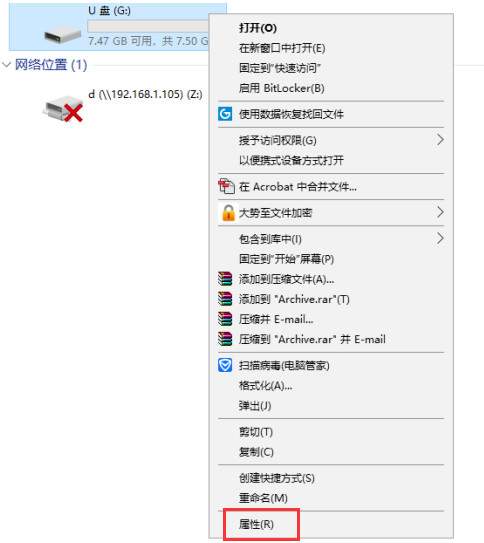 Kaedah 3. Tulis perlindungan kerana sektor buruk logik
Kaedah 3. Tulis perlindungan kerana sektor buruk logik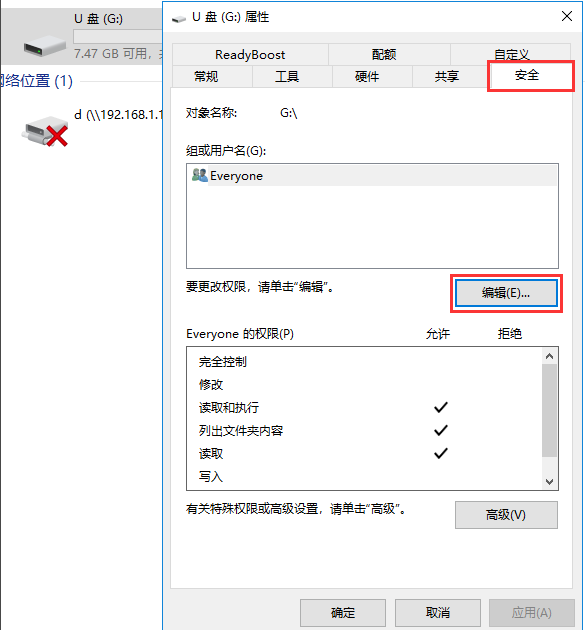
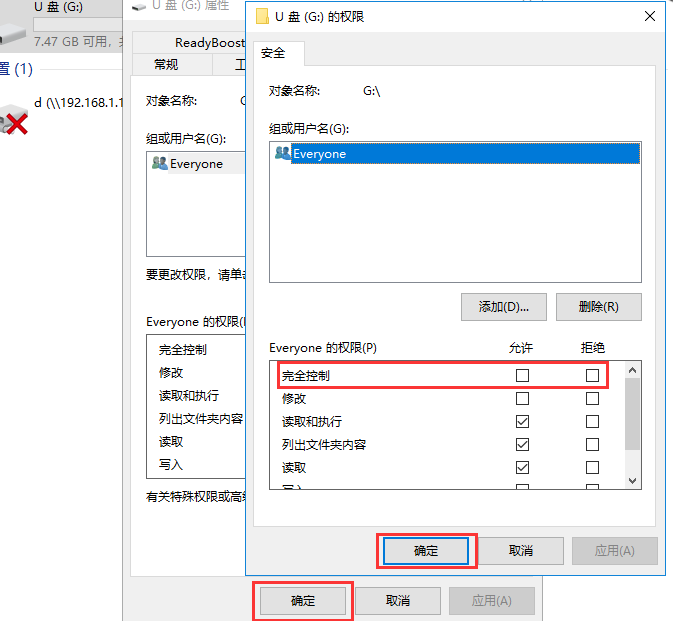 1 Sektor buruk logik umum mudah ditangani.
2 Klik menu Alat di bahagian atas kotak dialog sifat yang dibuka, dan kemudian klik Semak dalam menu Alat.
1 Sektor buruk logik umum mudah ditangani.
2 Klik menu Alat di bahagian atas kotak dialog sifat yang dibuka, dan kemudian klik Semak dalam menu Alat.
Kaedah 4. Perlindungan tulis cakera U yang disebabkan oleh sektor buruk fizikal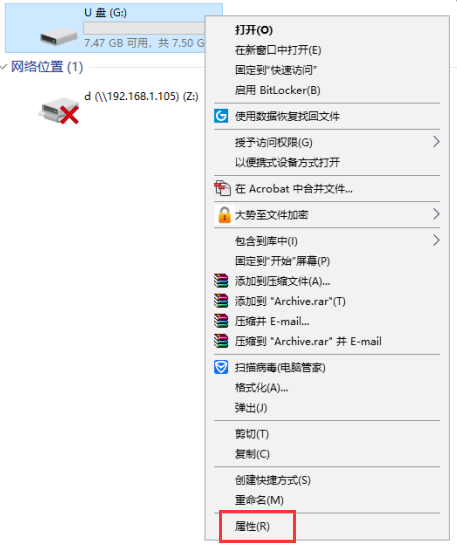
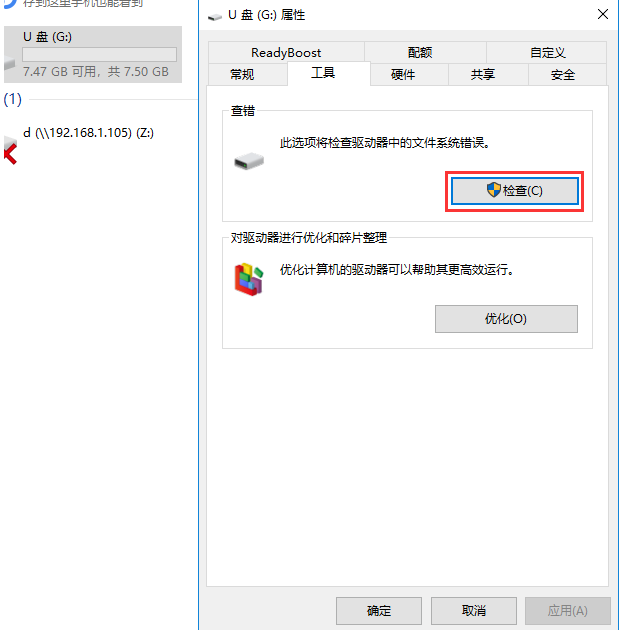 1 Pada masa ini, cakera U perlu diformat. Klik kanan tetikus pada pemacu kilat USB dan klik Format dalam menu pop timbul.
1 Pada masa ini, cakera U perlu diformat. Klik kanan tetikus pada pemacu kilat USB dan klik Format dalam menu pop timbul.
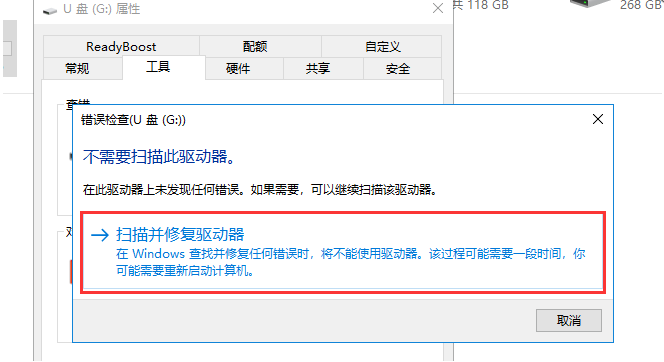 2 Dalam kotak dialog pop timbul, nyahaktifkan Format Pantas, kemudian klik OK dan tunggu pemformatan selesai.
2 Dalam kotak dialog pop timbul, nyahaktifkan Format Pantas, kemudian klik OK dan tunggu pemformatan selesai.
Atas ialah kandungan terperinci Apakah yang perlu saya lakukan jika cakera U tidak boleh diformat kerana perlindungan tulis? Bagaimana untuk memformat pemacu kilat USB yang dilindungi tulis?. Untuk maklumat lanjut, sila ikut artikel berkaitan lain di laman web China PHP!

